ネトセツでは個別で相談を無料で受け付けています。
記事を読んでも悩みが解決できない場合、ネット通信・回線を良いもの&費用を安くしたい場合など、どこに相談したらいいか迷っている方は直接ネトセツへ気軽にご相談ください。
公式LINEから相談 ▶ LINE@
SNSから相談 ▶ X(旧Twitter)DMにて
問い合わせが多くて返信が遅くなる場合もありますが、その時はごめんなさい。
記事を読んでも悩みが解決できない場合、ネット通信・回線を良いもの&費用を安くしたい場合など、どこに相談したらいいか迷っている方は直接ネトセツへ気軽にご相談ください。
公式LINEから相談 ▶ LINE@
SNSから相談 ▶ X(旧Twitter)DMにて

新しいMacのパソコンは比較的新しいOS(OSX El Capitan以降)だとスペースキーを押さずとも自動的に漢字やアルファベットへ変換してくれるライブ変換という機能があります。

最初は便利だと感じてしまうのですが、次第に誤変換が多くなり大体の人が「この機能うざったい。逆に不便」という結果になりました。
ちなみに現在のMacの最新OSはsonomaですが、幾度とアップグレードを繰り返してきているMac OSでもこのライブ変換は相変わらず使いにくいです。
 ネトセツ
ネトセツ私のまわりのMac使いの方ほとんどが同じ意見でしたのでこのLive変換は使いづらいのは間違い無いと思われます。ここではライブ変換をOFFにしさらに使いやすい変換ツールを解説します。
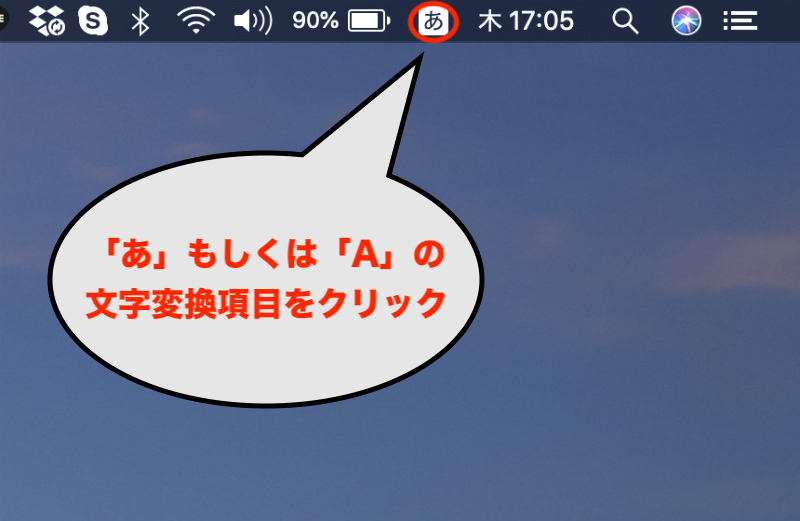
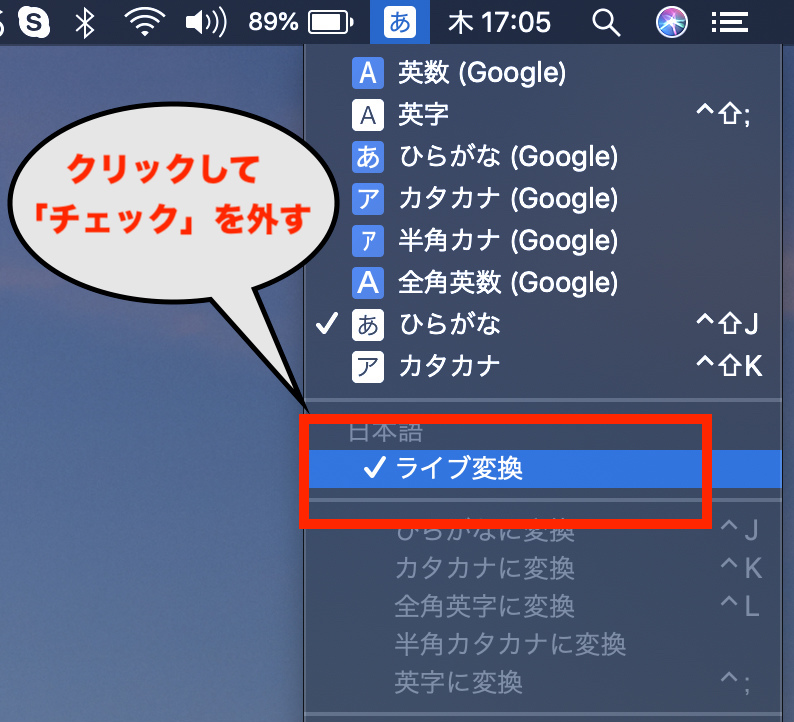
すると英字やひらがななどの項目が表示されるますが、そこに「ライブ変換」という項目にチェックが入っているはずです。

そのライブ変換をクリックしてチェックを外してください。
チェック外れたのを確認したら再度文章入力を行ってみてスペースによる文字変換ができるか試してみましょう。
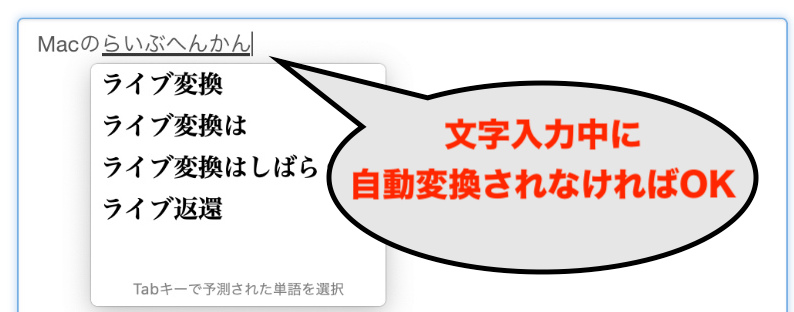
 ネトセツ
ネトセツこれで煩わしい自動変換がなくなっていれば設定の変更が完了です。
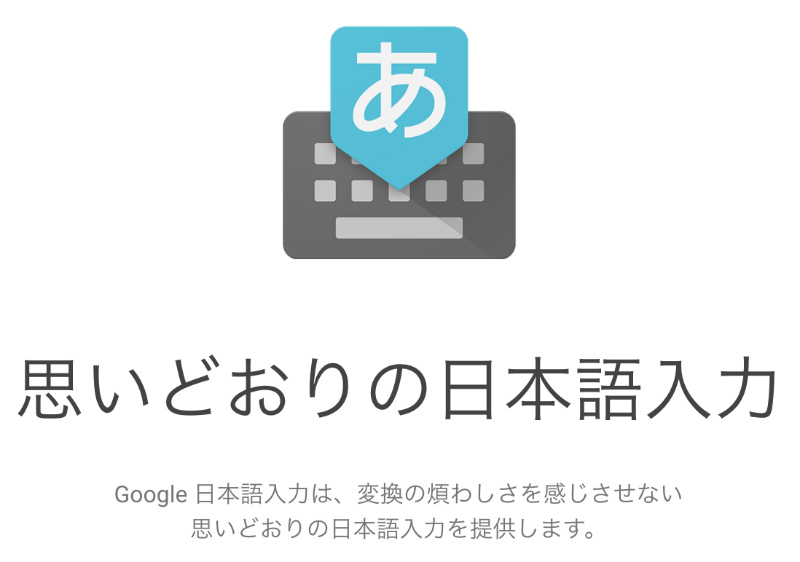
またMacの日本語入力は日本市場のいわゆる流行語は全然弱く、Google日本語入力の方が逆に優れています。
スペースボタンによりたくさんの「予測変換」の中からぴったりな変換をいち早く見つけられるかというのは作業効率の中ではかなり重要なポイントだと思います。
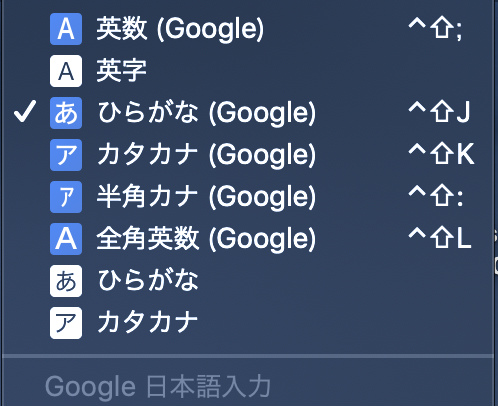
また長年キーボード入力してきた際の学習変換や使い勝手の癖もあるので、Google日本語入力をインストールしても今までのMacの日本語入力と両方試してみてどちらかをメインで使うか考えてみるのもありです。
 ネトセツ
ネトセツ私も元々はMacに導入されているIME(日本語入力)を利用していましたが、しばらく比較して使ってみた結果、今となってはGoogle日本語入力が一番使いやすいと思います。
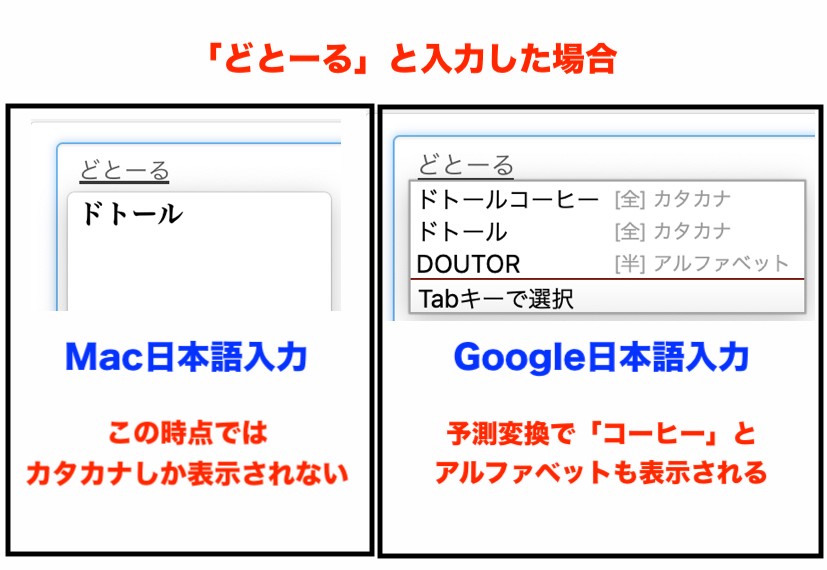
実際にGoogle日本語入力と文字の予測変換を比較してみましたが、Google側のほうが、本来変換したい予測をしっかりと出してくれます。検索エンジンなどで蓄積したデータを元に行っているのでそのデータが生かされているんでしょう。
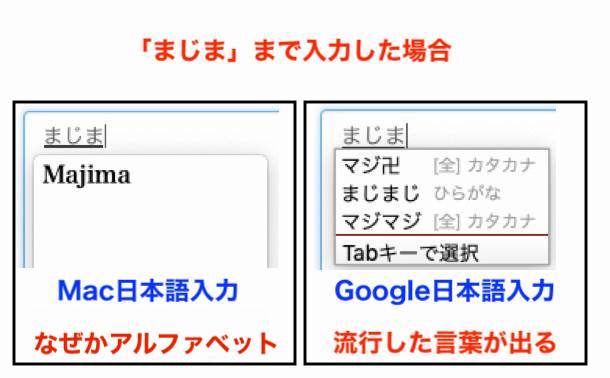
また日本でトレンドになっている文言や有名人などの名前の漢字変換もGoogle日本語入力の方が確実に優れています。
 ネトセツ
ネトセツ時間短縮を考えると間違いなくGoogle日本語入力の方が圧倒的に文字入力のスピードアップになること間違いなしです。
( ‘д‘⊂彡☆))Д´) パーン
顔文字のレパートリーを見てもやっぱりGoogleの方がレパートリーが多いですね。顔文字を多用する人はGoogleの方がおすすめです。
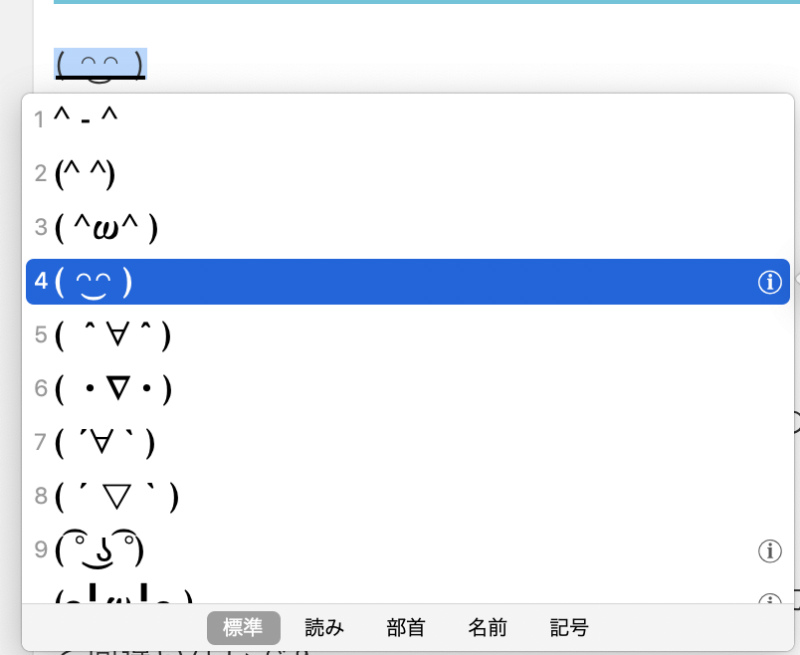
Mac標準のIMEの「顔文字」
 ネトセツ
ネトセツMacの顔文字変換はあまり見慣れないタイプが多くまたバリエーションも少ないです。
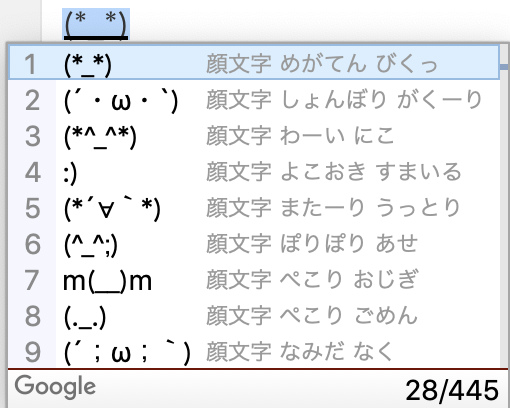
Google日本語入力の「顔文字」
 ネトセツ
ネトセツ逆にGoogle日本語入力は顔文字のバリエーションも豊富で馴染みのある顔文字、そして顔文字の意味まで丁寧に解説されてます。こういう親切心はGoogleの方が優秀ですね。
ライブ変換がもう少し賢くそして日本語の使い勝手がよくなれば今後はMacの日本語入力の使い勝手がよくなる可能性がありますが、まだまだ使いづらくその域に到達するまでは時間がかかりそうです。
今の所ライブ変換はOFFにして日本語の言葉「Google日本語入力」が常にたくさんの文章を打ち続けている私的に一番おすすめができます。
記事を読んでも悩みが解決できない場合、ネット通信・回線を良いもの&費用を安くしたい場合など、どこに相談したらいいか迷っている方は直接ネトセツへ気軽にご相談ください。
公式LINEから相談 ▶ LINE@
SNSから相談 ▶ X(旧Twitter)DMにて
診断
あなたに合うネット(WiFi)サービスが見つかる
※該当する項目を選択していくだけ
コメント
コメント一覧 (18件)
ストレス減りました! ありがとうございます。
おせっかい機能ですよね^^; ストレスがなくなってなによりです!
勝手に変換されていつも腹たってました!
私にとってはありがたい機能でもなんでもなく、本当に無駄な機能だったのですが、
おかげさまで解決しました。ありがとうございます!
私も勝手に変換されるのが嫌で同じく即調べてオフにしました笑
無事に解決できてよかったです(^^)
助かりました!
11月に新しいMac購入して、始めて「ライブ変換」を経験しましたが、どうしても慣れなくて…辛かったです(笑)
母語は英語で、ずっと英語のフォーラムで解決方法を探していましたが、何もなくて困っていました。
そして新Mac購入4ヶ月後、やっと、「日本語で解決方法を探してみよう」という当たり前のアイディアを考え、「アップル日本語入力 漢字自動変換」をググったらこの記事に辿り着きました。
本当に、ありがとうございます。
私も同じ気持ちでこの対処法にてストレスから開放されたので、同じように困っている方の役に立てて嬉しいです(^^)
高いお金を払って以前にも劣る機能がついてくると頭に来てました!他にも色々ありますが(笑
Mac日本語入力、自動変換からくる誤字に腹が立ってましたが、
Google日本語入力で、以前のようにとてもスッキリまた気持ちよく使えます!ありがとうございました。
私もそう思いましたw 高機能がなんでも便利ってわけではないことを感じてます! 私も結局あれ以来ライブ変換は一切使ってません・・
あ〜、とてもスッキリしました!
マック、まだまだ使いこなせていません。
勉強させていただきます!
ありがとうございました〜
お役にたててヨカタです(^^)
これで、日常のタイプ嫌いがなくなりそうです。この記事を投稿して下さり、本当にありがとうございました。
お役に立ててよかったです(^^)
ライブ変換オフにしたら超絶使いやすくなりました。
ありがとうざいます。
オフの方が使いやすいですよね!私も未だにオフのままです!
タイプが格段によくなりました。ありがとうございました。
ライブ変換は使いづらいですよね^^; 良かったです!
無駄のない分かりやすい説明で助かりました。
かなり使い勝手がよくなりました!
ありがとうございます♂️
全く同意できないですね…10年ほど前からMacでライブ変換を使っていて、一度も使いづらいと感じたことはありません。逆にライブ変換なしではいちいちスペースキーを押さないといけない分、不便とまで感じます。スペースキーを押す必要のないライブ変換は神機能だと思っています。誤った内容が出てきた場合は一度スペースキーで変換しておけば、その次からはそれを学習して普段使ってるものに変換してくれますし、ユーザ辞書を使えば人名とかもすぐに変換できるので。
私がWindowsを使わない・使えないいちばんの機能で、Macを使っているいちばんの魅力ポイントの機能がこれです。ひらがなにする場合はControl + J、カタカナにする場合はControl + Kなども使ったらより使いやすくて便利ですし。